A merevlemez-terület kezelése folyamatos harc, különösen, ha korlátozott a tárhelyed. Ha sok fájlt tölt le, akkor hirtelen kifogy a hely.
Ha úgy találja, hogy merevlemez-kapacitása fogy, de nem biztos abban, hogy mely fájlok foglalnak helyet, akkor szüksége van egy lemezterületre elemző.

A lemezterület-elemző vizuális elemzést nyújt a merevlemezről, lehetővé téve számodra, hogy mely fájlok foglalnak helyet, hol lapulnak a legnagyobb fájlok a meghajtódon, másolják a fájlokat, és még sok más.
1. A WinDirStat
WinDirStat az egyik legjobb lemezterület-elemző eszköz, és minden bizonnyal az egyik legnépszerűbb. Könnyen használható, nyílt forráskódú, részletes elemzést nyújt a meghajtókról, és óriási vizuális megjelenítést nyújt a merevlemezről.
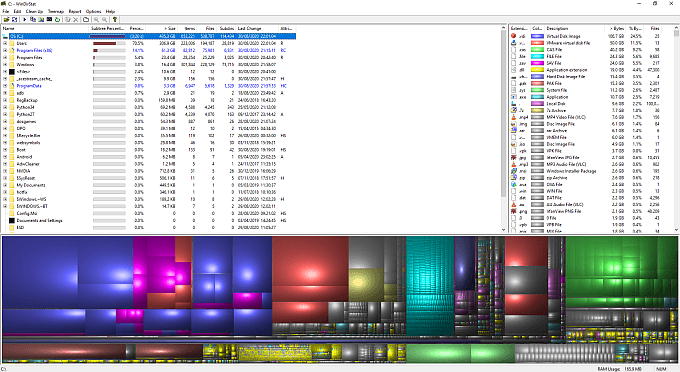
A számítógépen lévő fájlokat a WinDirStat segítségével kezelheti , is. Ha egy fájlra vagy mappára kattint jobb egérgombbal, megnyílik a helyi menü. Innen áthelyezheti a fájlokat a Lomtárba, véglegesen törölheti, megnyithatja a könyvtárat és még sok minden mást.
A WinDirStat másik hasznos funkciója egy adott fájltípust keres. Ha egyetlen fájltípussal rendelkezik, és meg akarja keresni őket (esetleg egyetlen mappában egyesítené őket), kereshet és felfedheti, hogy hol rejtőznek a merevlemezen.
In_content_1 all: [300x250] / dfp: [640x360]->2. A DiskSavvy
DiskSavvy egy nagy teljesítményű lemezterület-elemző eszköz, amely jelentős számú eszközzel rendelkezik. A DiskSavvy ingyenesen letölthető és használható. Az ingyenes verzió azonban 500 000 fájlra korlátozza az elemzést. Ez azt jelenti, hogy a DiskSavvy hasznos konkrét mappák elemzéséhez, de nem fog teljes merevlemezt kezelni.
Ennek ellenére a DiskSavvy eszközök miatt érdemes megoldást nyújtani a merevlemez elemzésére. Lehetőség van a fájlok különféle kördiagramként történő megtekintésére, a kiterjesztés típusa szerinti kategorizálásra, az adathordozók vagy dokumentumtípusok szerinti elemzésre, a létrehozás vagy módosítás idejére és dátumára, és még sok másra. A DiskSavvy elemző varázsló az előre beállított elemzési beállítások átfogó listáját tartalmazza, megkönnyítve a keresési lehetőségek közötti váltást.
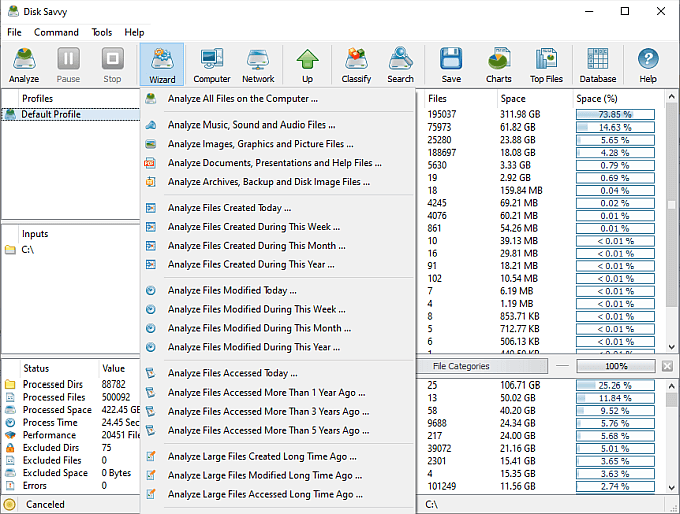
A DiskSavvy lehetővé teszi a hálózati eszközök beolvasását és elemzését is. Ez azt jelenti, hogy csatlakoztathatja a NAS-t (hálózati csatolt tároló) a DiskSavvy-hez, és megjelenítheti a lemezhasználatot.
Összességében a DiskSavvy remek lemezelemzési lehetőség. Az 500 000 fájlkorlátozás az ingyenes verzióban az egyetlen fő hátrány. A DiskSavvy Pro verzióra történő frissítés 50 USD-t fog megtéríteni korlátozott licencért.
Miután befejezte a lemez elemzését, érdemes formázni. Nézze meg a merevlemez-kezelési igényeinek megfelelő a legjobb formázó és particionáló segédprogramok t.
3. JDisk jelentés
Egy másik nagyszerű lemezelemzési lehetőség a JDisk jelentés, egy ingyenes Java eszköz, amellyel Windows, MacOS és Linux fájlokat elemezhet.
Most a JDisk jelentés lassú. A bokoron nincs verés. Csak így van. Miután azonban a JDisk jelentés befejezte az elemzést, a merevlemez óriási kördiagram-megjelenítésével kezeli. Ha szeretné, a kördiagramot oszlopdiagramra kapcsolhatja ki.
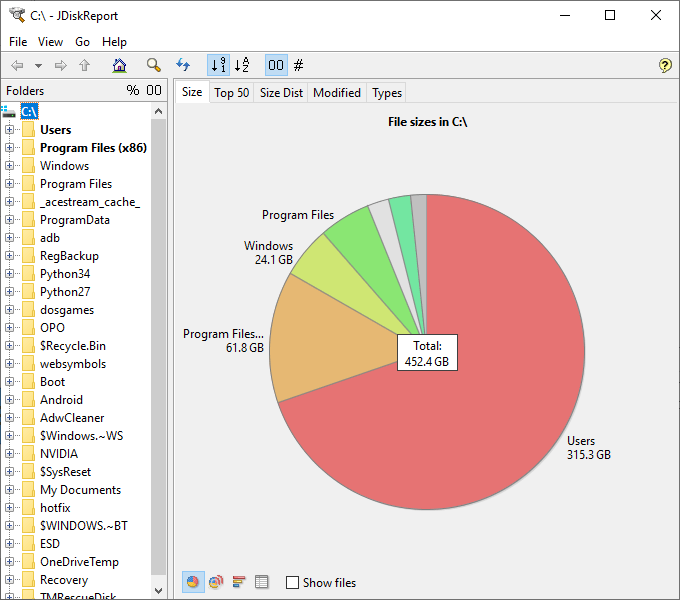
A kördiagram szegmenseire kattintva lefelé kerülhet egy fájlrendszer szintje. Például a Program Files elemre kattintva megnyílik a Program Files mappa elemzése.
A töredezettségmentesítés egykor a merevlemez gyorsításának egyik lehetősége volt. De defragmentáljon egy SSD-t a sebesség növelése érdekében?
4. A TreeSize Free
TreeSize Free egy praktikus lemezterület-elemző eszköz, amely megfelelő megjelenítési lehetőséggel rendelkezik.
A TreeSize Free bal oldalon megjeleníti a merevlemezt. ablak, részletezve a méreteket, a módosítási dátumokat és a fájl útvonalakat. A TreeMap diagram kiválasztásával az ablak nézete dobozok sorozatává változik, amelyek mindegyike egy mappát és annak aktuális méretét szemlélteti a meghajtón. Csúszka segítségével módosíthatja a megjelenített részletesség szintjét, csökkentve a szintet, hogy kevesebb fájl és mappa jelenjen meg, vagy fordítva.
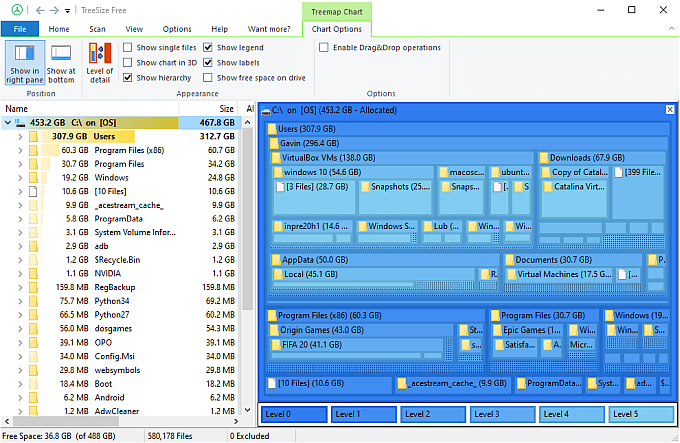
A TreeSize Free hasonló GUI-val rendelkezik, mint a Windows File Explorer . Lemezelemzési lehetőségeket talál a felső eszköztáron, valamint különböző nézeteket és egyéb eszközöket.
A lemezelemzés csak egy módja a fülek megőrzésének a számítógépen. Nézze meg a ezeket az egyéb eszközöket, amelyekkel javíthatja a számítógép egészségét.
5. A SpaceSniffer
SpaceSniffer egy szabad lemezterület-elemző, amely a merevlemez-tároló megjelenítésére összpontosít. Miután kiválasztotta a merevlemezt elemzésre, a SpaceSniffer ablak azonnal megkezdi a csempék kitöltését. A csempék a merevlemez különféle mappáit ábrázolják, a jelenleg használt helyekkel együtt.
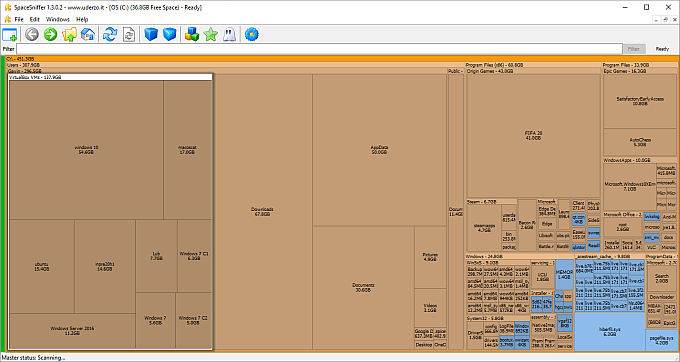
Egy csempe kiválasztásával egy részletességgel lefelé mozoghat a mappákba és fájlokba. Szűrheti és összehasonlíthatja fájljait és mappáit integrált eszközök segítségével, valamint elmentheti az egyéni elrendezést vagy keresési lehetőségeket a későbbi felhasználáshoz.
A SpaceSniffer lemezelemzés-megközelítése elsőre kissé elsöprőnek érezheti magát. Sok négyzet van, néhány villog, és a dolgok megváltoznak, amikor kiválasztja őket. De miután beállított a stílusra, látni fogja, hogy a SpaceSniffer kiváló lemezelemző.
6. Windows integrált eszköz
A Windows valójában integrált lemezelemző eszközzel rendelkezik. Ez nem a legkirívóbb, és hiányzik belőle a dedikált harmadik fél által kínált lehetőségek közül. Ez azonban hasznos eszköz, és érdemes megemlíteni.
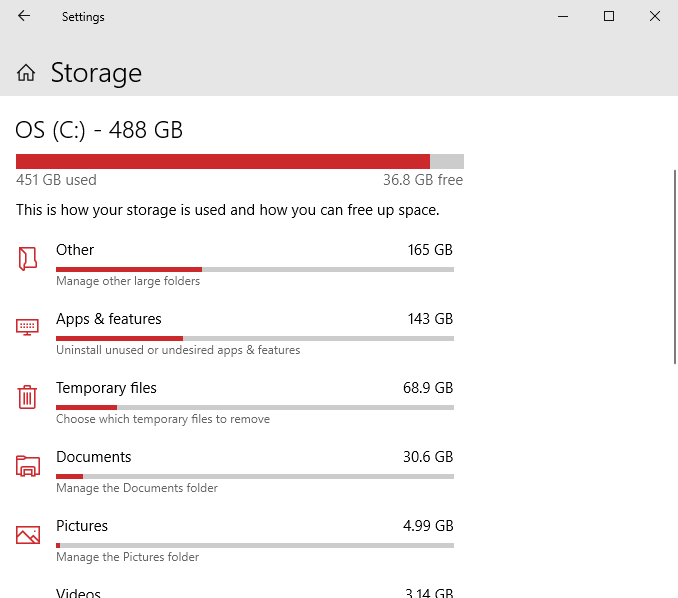
Nyomja meg a Windows Key + Igombot, majd írja be a Tárolásparancsot a keresősávba. Válassza az első lehetőséget a Tárolási beállítások megnyitásához. A merevlemez-analizátor feltölti a különféle sávokat, jelezve a fájlokat és mappákat. A mappa kiválasztása az elemzést a következő szintre terjeszti ki.
Mi a legjobb lemezterület-elemző?
A lemezterület-elemzőket illetően a WinDirStat még mindig az egyik legjobb lehetőség. Teljesen ingyenes, nyílt forráskódú, és nagyszerű munkát végez. Még az ablak alján található masszív blokk-alapú megjelenítőt is tartalmazza, és néhány praktikus szűrési és elemzési eszköz is van benne.
Ha nagyobb energiára van szüksége, mint amennyit a WinDirStat kínál, a DiskSavvy remek lehetőség. Integrált eszközei a rendelkezésre álló legjobbak között vannak, rengeteg előre beállított elemzési lehetőséggel. A Pro frissítési költsége néhány felhasználót elriaszthat, de ez személyes választás.
Több helyet kíván a merevlemezen? Itt vannak a a merevlemez-hely felszabadításának legjobb módjai Windows 10 rendszeren.